Въведение
Отваряте устройството си, навигирате до магазина за приложения и избирате приложение за изтегляне, но нищо не се случва. Фрустрацията се задълбочава, докато опитвате отново и отново със същия резултат. ‘Защо нищо не се изтегля?’ се питате. Срещането на проблеми с изтеглянията от магазина за приложения е често срещано и може да се дължи на няколко фактора. Тук ще разгледаме най-вероятните причини и ще предоставим стъпка по стъпка решения, за да възстановите изтеглянията си.

Чести причини за проблеми с изтеглянето
Разбирането защо магазинът за приложения не ви позволява да изтегляте нищо започва с идентифицирането на често срещаните причини. Ето някои типични причини:
- Интернет връзка: Слаба или нестабилна интернет връзка може да предотврати изтеглянията.
- Недостатъчно пространство: Вашето устройство може да няма достатъчно пространство за нови приложения.
- Софтуерни проблеми: Временни софтуерни проблеми могат да причинят проблеми с изтеглянето.
- Остарял софтуер: Изпълнението на остаряла версия на операционната система или магазина за приложения може да причини съвместимостни проблеми.
- Проблеми с акаунта: Проблемите с вашия акаунт в магазина за приложения също могат да блокират изтеглянията.
Знаейки тези често срещани причини, помага да се стесни процесът на отстраняване на проблема и да се реши по-бързо.
Бързи решения, които да опитате първо
Преди да преминете към по-напреднали решения, започнете с тези бързи решения. Те често разрешават проблема без много усилия:
- Проверете интернет връзката си:
- Уверете се, че сте свързани към стабилна Wi-Fi или мобилна мрежа.
-
Опитайте да изключите и включите режим самолет, за да нулирате връзката.
-
Рестартирайте устройството си:
- Рестартирането на устройството ви може да изчисти временните софтуерни проблеми.
-
Просто изключете и след това включете отново.
-
Изчистете кеша на магазина за приложения (за потребители на Android):
- Отидете на Настройки > Приложения > Google Play Store > Памет.
-
Натиснете ‘Изчисти кеша’.
-
Проверете пространството за съхранение:
- Отидете на Настройки > Памет.
-
Ако вашето пространство за съхранение е пълно, изтрийте ненужни файлове или приложения.
-
Актуализирайте софтуера си:
- Проверете за актуализации на операционната система или магазина за приложения.
- Инсталирайте наличните актуализации, за да осигурите съвместимост.
Тези стъпки могат бързо да разрешат много често срещани проблеми с изтеглянето. Ако проблемът продължава, може би е време да се задълбочите в настройките на вашия магазин за приложения и устройство.
Напреднало отстраняване на проблеми: Магазин за приложения и Настройки
Ако бързите решения не са помогнали, може да се наложи да изследвате напреднали опции за отстраняване на проблеми в магазина за приложения и настройките на устройството:
- Излезте от акаунта и влезте отново:
- Отидете на настройките на акаунта в магазина за приложения.
-
Излезте и след това влезте отново, за да освежите връзката на акаунта.
-
Проверете настройките за дата и час:
- Отидете на Настройки > Дата и час.
-
Уверете се, че устройството ви е настроено на правилната дата и час.
-
Рестартирайте мрежовите настройки:
- Отидете на Настройки > Общо управление > Нулиране > Нулиране на мрежовите настройки.
-
Това може да разреши специфични за връзката проблеми.
-
Преинсталирайте магазина за приложения (за потребители на Android):
- Отидете на Настройки > Приложения > Google Play Store > Деинсталирайте актуализациите.
-
Това връща магазина за приложения към фабричната му версия, потенциално отстранявайки проблемите.
-
Проверка на разрешенията:
- Уверете се, че магазинът за приложения има необходимите разрешения.
- Отидете на Настройки > Приложения > [Магазин за приложения] > Разрешения.
Чрез внимателно следване на тези стъпки можете да отстраните по-дълбоките проблеми в настройките на магазина за приложения и да повишите вероятността за успешни изтегляния.
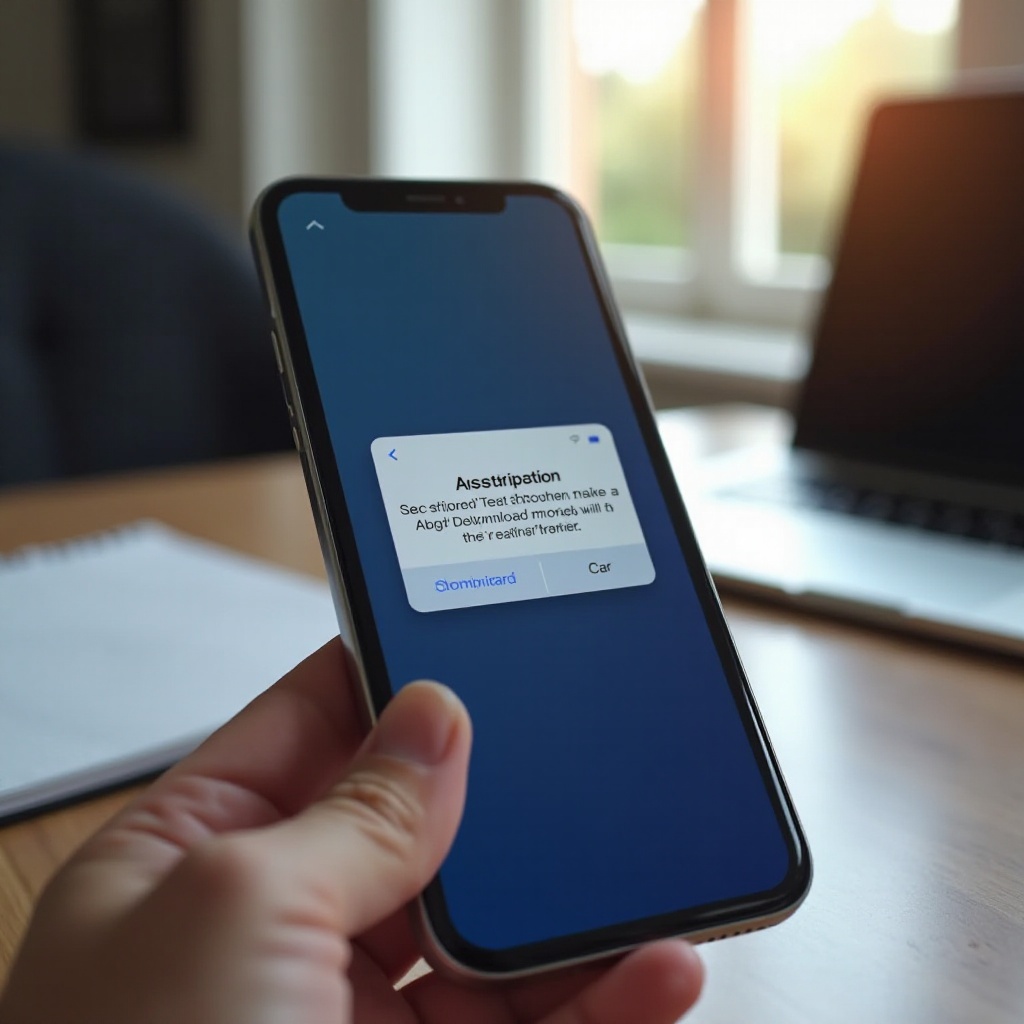
Решаване на проблеми с акаунт и плащания
Понякога проблемът може да е свързан с вашия акаунт в магазина за приложения или платежната информация. Ето как да ги решите:
- Проверете платежната информация:
- Уверете се, че методът на плащане, въведен във вашия акаунт, е актуален.
-
Отидете на настройките на акаунта и актуализирайте всяка изтекла или неправилна информация.
-
Решете проблеми с акаунта:
- Потърсете известия за вашия акаунт.
-
Решете всички докладвани проблеми, като например проблеми с верификацията.
-
Прегледайте историята на покупките:
- Проверете за незавършени транзакции.
- Решете всички висящи покупки, които могат да блокират нови изтегляния.
Като решите тези проблеми, свързани с акаунта и плащанията, можете да осигурите, че вашият акаунт не предотвратява изтеглянията.
Кога да потърсите професионална помощ
Ако сте пробвали всички предходни стъпки и все още не можете да изтеглите нищо от магазина за приложения, може би е време да потърсите професионална помощ:
- Свържете се с поддръжка:
- Свържете се с клиентската служба на магазина за приложения.
-
Предоставете им детайлна информация за проблема.
-
Посетете оторизиран сервизен център:
- Техникът може да извърши по-задълбочена диагностика.
- Те могат да отстранят хардуерни проблеми или да изпълнят по-напреднали процедури за отстраняване на проблеми.
Професионалната помощ осигурява, че проблемите извън вашия контрол могат да бъдат ефективно решени.
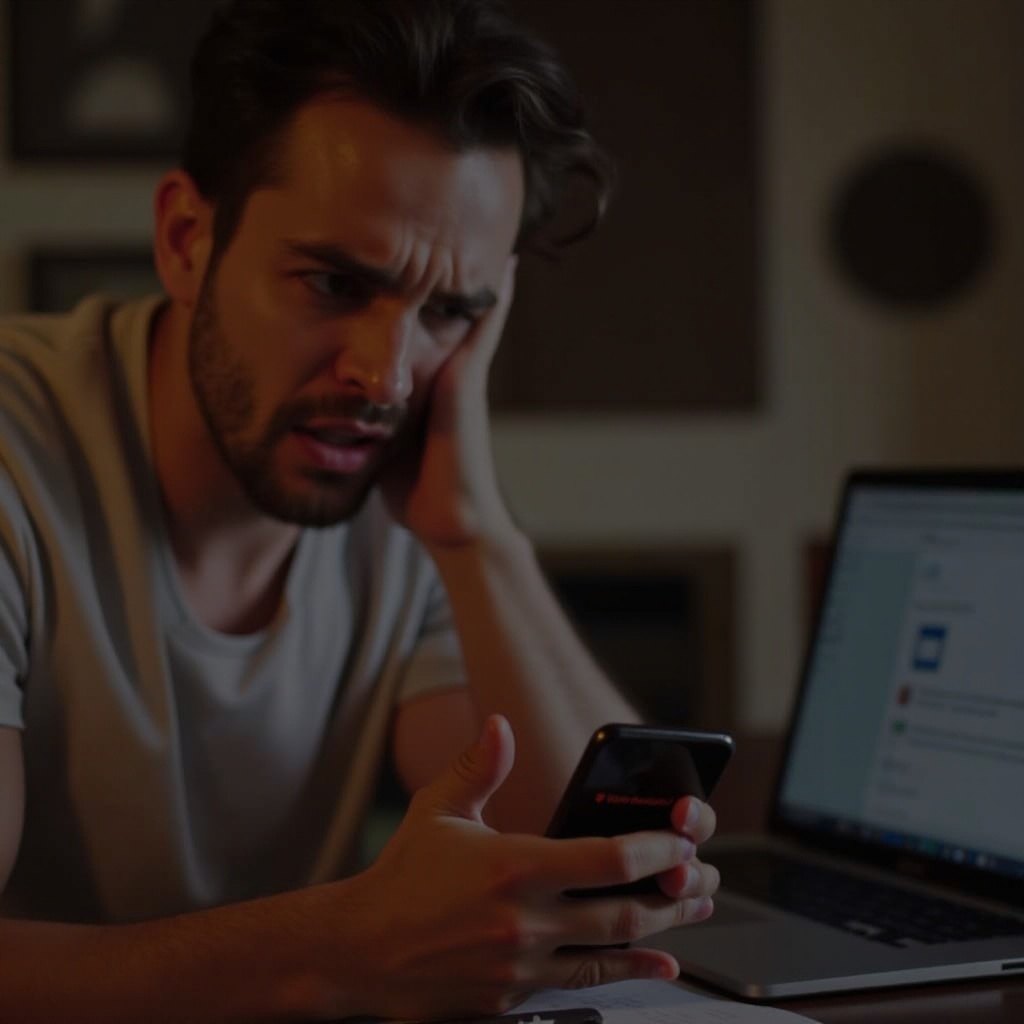
Заключение
Справянето с проблеми при изтеглянията от магазина за приложения е често срещано, но в повечето случаи решимо. Чрез разбиране на често срещаните причини и експериментиране с бързи решения и напреднали стъпки за отстраняване на проблеми, повечето потребители могат да решат тези проблеми самостоятелно. Винаги поддържайте устройството и магазина за приложения актуални, осигурете надеждна интернет връзка и поддържайте актуална информацията за акаунта си. Когато сте в съмнение, винаги можете да потърсите професионална помощ.
Често задавани въпроси
Защо моят магазин за приложения не ми позволява да изтегля нищо?
Вашият магазин за приложения може да не ви позволява да изтегляте нищо поради проблеми като нестабилна интернет връзка, недостатъчно пространство за съхранение, софтуерни грешки, остарял софтуер или проблеми с акаунта.
Как да поправя грешката при изтеглянето в магазина за приложения на моя телефон?
За да поправите грешката, опитайте да проверите интернет връзката си, да рестартирате устройството си, да изчистите кеша на магазина за приложения, да освободите място за съхранение и да се уверите, че софтуерът ви е актуален.
Какво да направя, ако магазинът ми за приложения все още не работи след опит за всички поправки?
Ако магазинът ви за приложения не работи след като сте опитали всички поправки, свържете се с обслужването на клиенти на магазина за приложения или посетете оторизиран сервизен център за допълнителна помощ.

